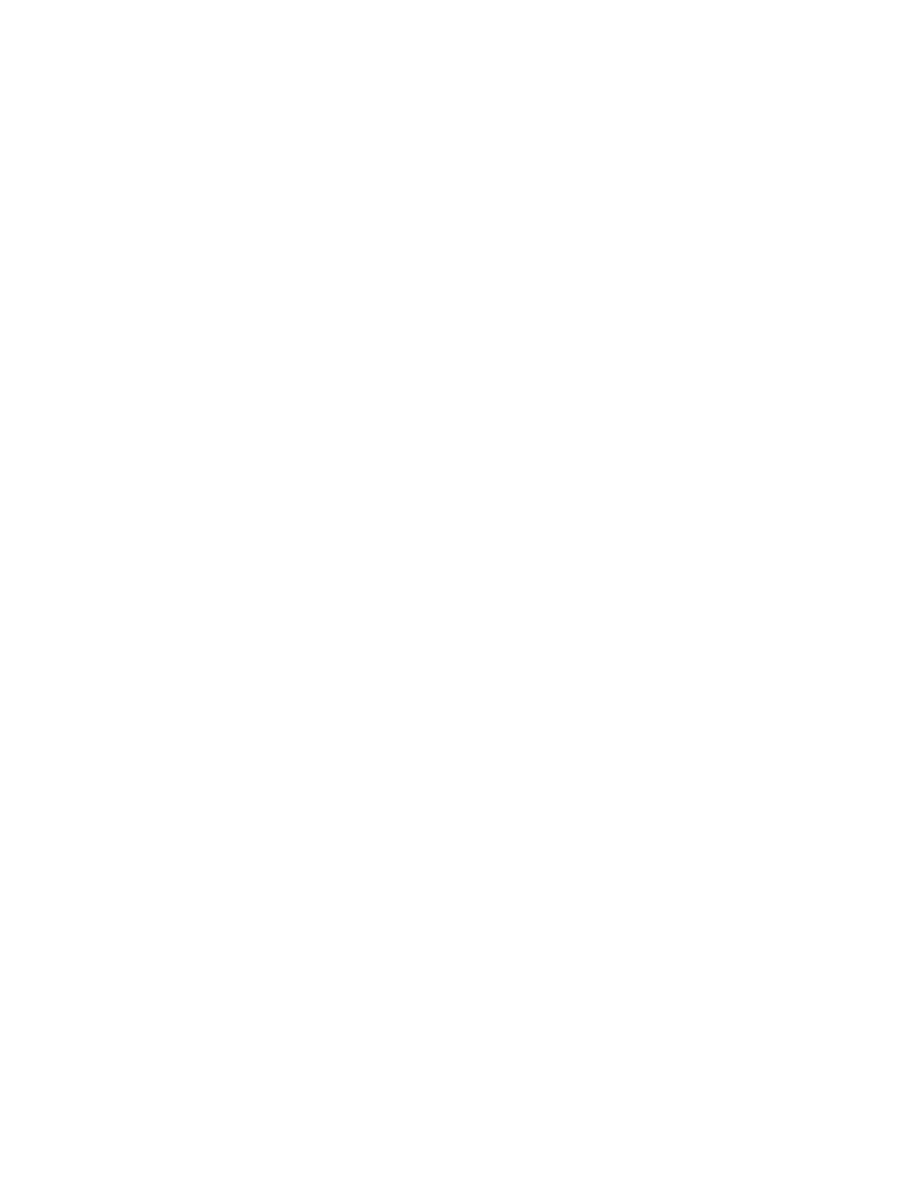
l’imprimante ne fonctionne pas
• le papier ne sort pas de l’imprimante
• des messages d’erreur apparaissent lors de l’utilisation d’une
connexion USB
• des bourrages de papier se produisent
• l’imprimante ne s’allume pas
le papier ne sort pas de l’imprimante
Suivez ces instructions pour corriger le problème.
vérifiez l’imprimante
Vérifiez les éléments suivants :
1.
L’imprimante est connectée à la source d’alimentation.
2.
Les connexions de câbles sont bonnes.
3.
L’imprimante est allumée.
4.
Le capot de l’imprimante est fermé.
5.
Le bac Escamotable est abaissé, si l’imprimante est munie de cette
fonctionnalité.
6.
La porte d’accès arrière est fermée.
7.
Le papier ou autre support d’impression est correctement placé dans le
bac d’Entrée.
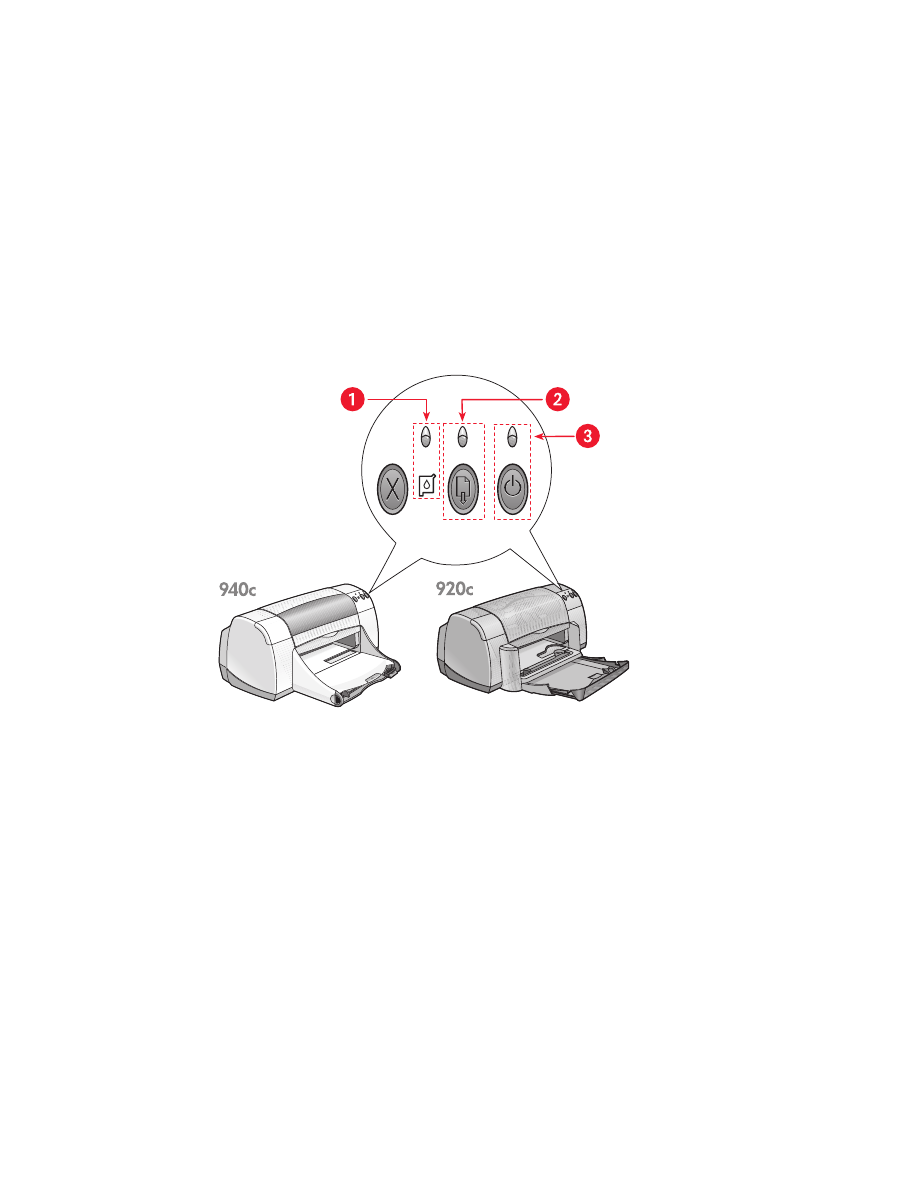
78
vérifiez les voyants de l’imprimante
• Si le voyant
D’état des cartouches d’impression
clignote, soulevez le
capot de l’imprimante pour vérifier si les cartouches d’impression ont
été correctement installées.
• Si le voyant de
Reprise
clignote, appuyez sur la touche de
Reprise
.
• Si le voyant d’
Alimentation
clignote, l’imprimante est en cours
d’impression.
1. Voyant et symbole d’etat des cartouches d’impression 2. Voyant et touche de reprise
3. Voyant et touche d’alimentation
réinstallez le logiciel d’impression
Référez-vous au dépliant d’installation intitulé
démarrage rapide
pour de plus
amples informations.
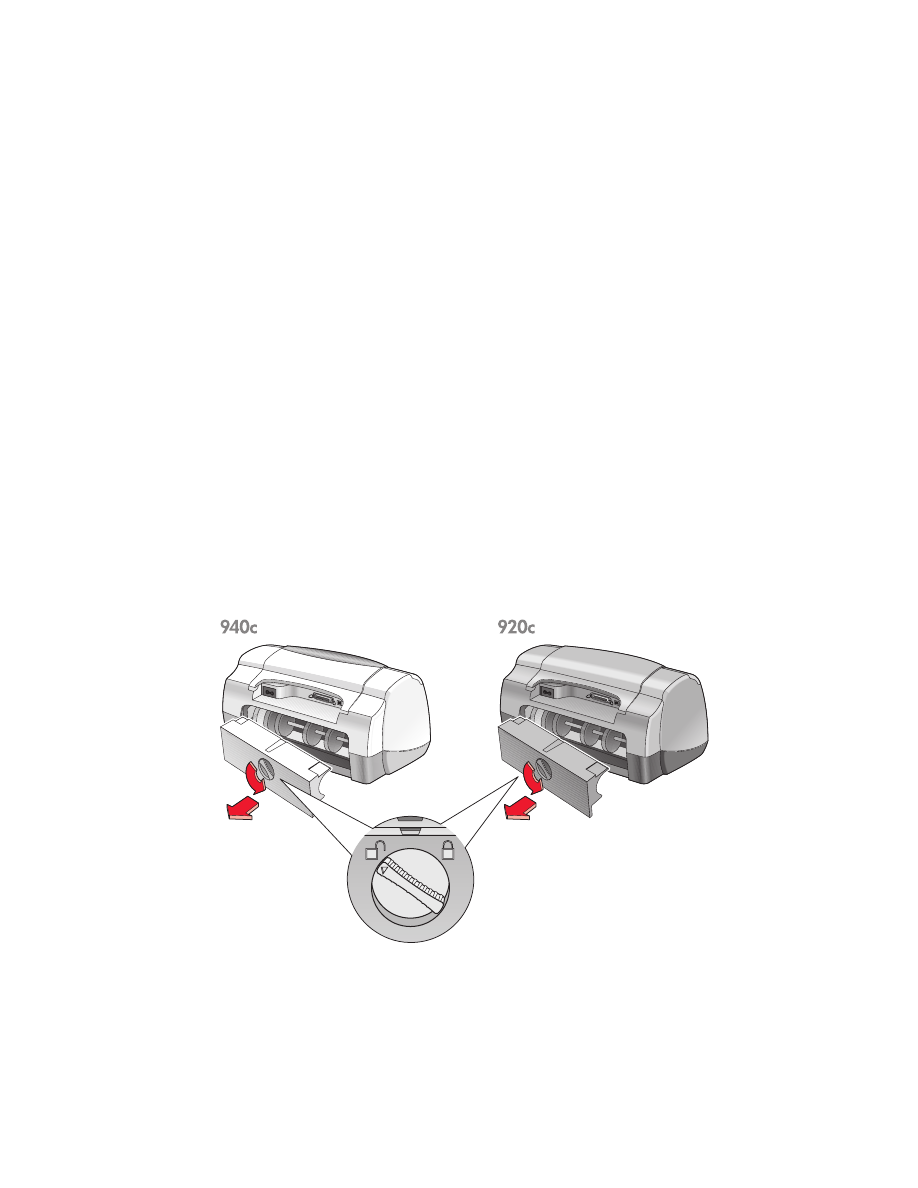
79
des messages d’erreur apparaissent lors de l’utilisation
d’une connexion USB
le message d’erreur « une erreur s’est produite lors de l’écriture sur
<nom du port USB> » s’affiche
Si l’imprimante est connectée à un concentrateur USB avec d’autres
dispositifs USB, il se peut qu'elle ne reçoive pas des données correctes.
Connectez l’imprimante directement au port USB de votre ordinateur.
des bourrages de papier se produisent
1.
Enlevez le papier des bacs d’Entrée et de Sortie.
2.
Appuyez sur la touche de
reprise
située à l’avant de l’imprimante.
3.
Si vous imprimez des étiquettes, vérifiez si une étiquette ne s’est pas
détachée de la feuille d’étiquettes lors du passage dans l’imprimante.
Si le bourrage de papier n’est pas résolu :
1.
Ouvrez la porte d’accès arrière en tournant le verrou dans le sens
contraire aux aiguilles d’une montre et en enlevant la porte.
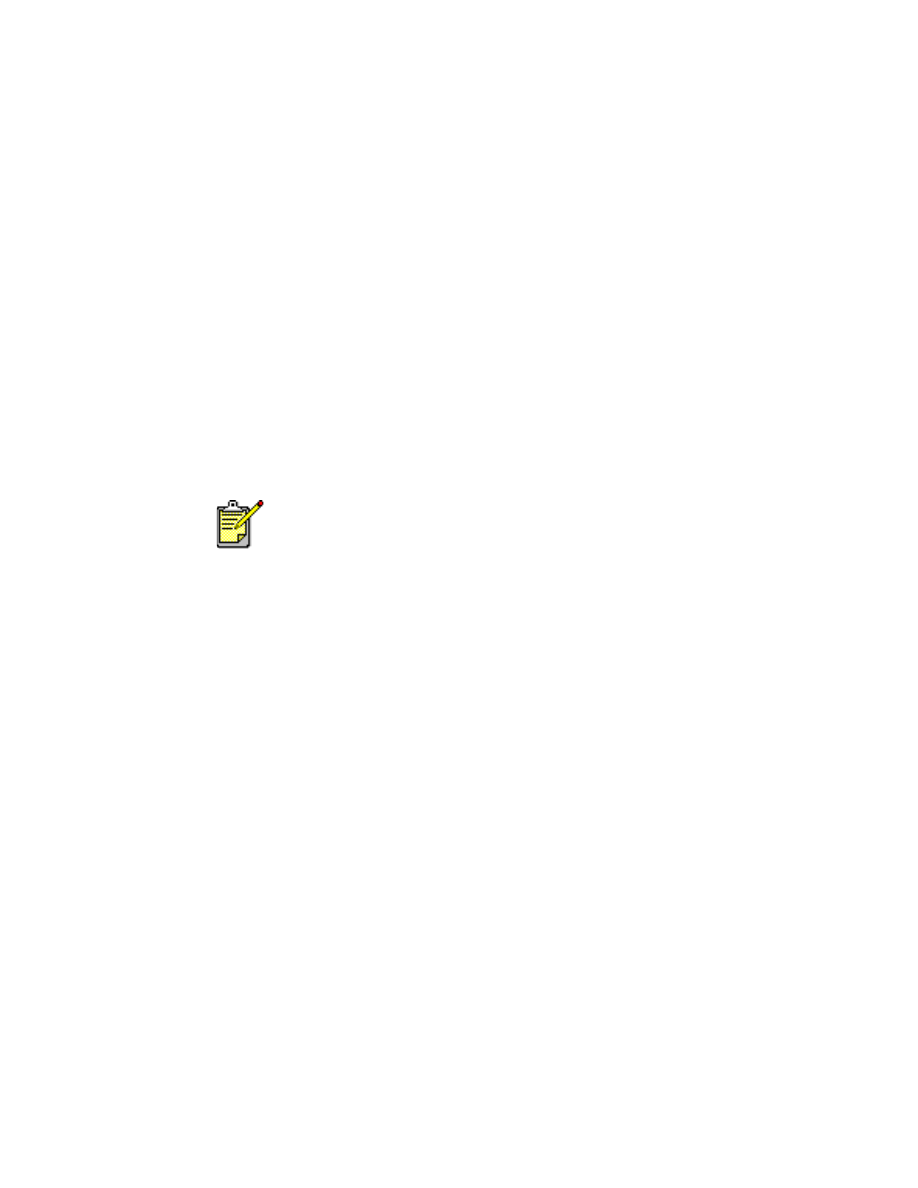
80
2.
Supprimez le bourrage de papier et replacez la porte d’accès arrière.
3.
Rechargez du papier dans le bac d’Entrée.
4.
Appuyez sur la touche de
Reprise
.
5.
Imprimez votre document.
l’imprimante ne s’allume pas
L’imprimante a peut-être consommé trop de courant.
1.
Débranchez le câble d’alimentation de l’imprimante.
2.
Attendez pendant 10 secondes environ.
3.
Rebranchez le câble d’alimentation à sur l’imprimante.
Appuyez sur la touche d’
Alimentation
pour allumer l’imprimante.
Si vous continuez à avoir des problèmes, contactez le Service
Clientèle HP.
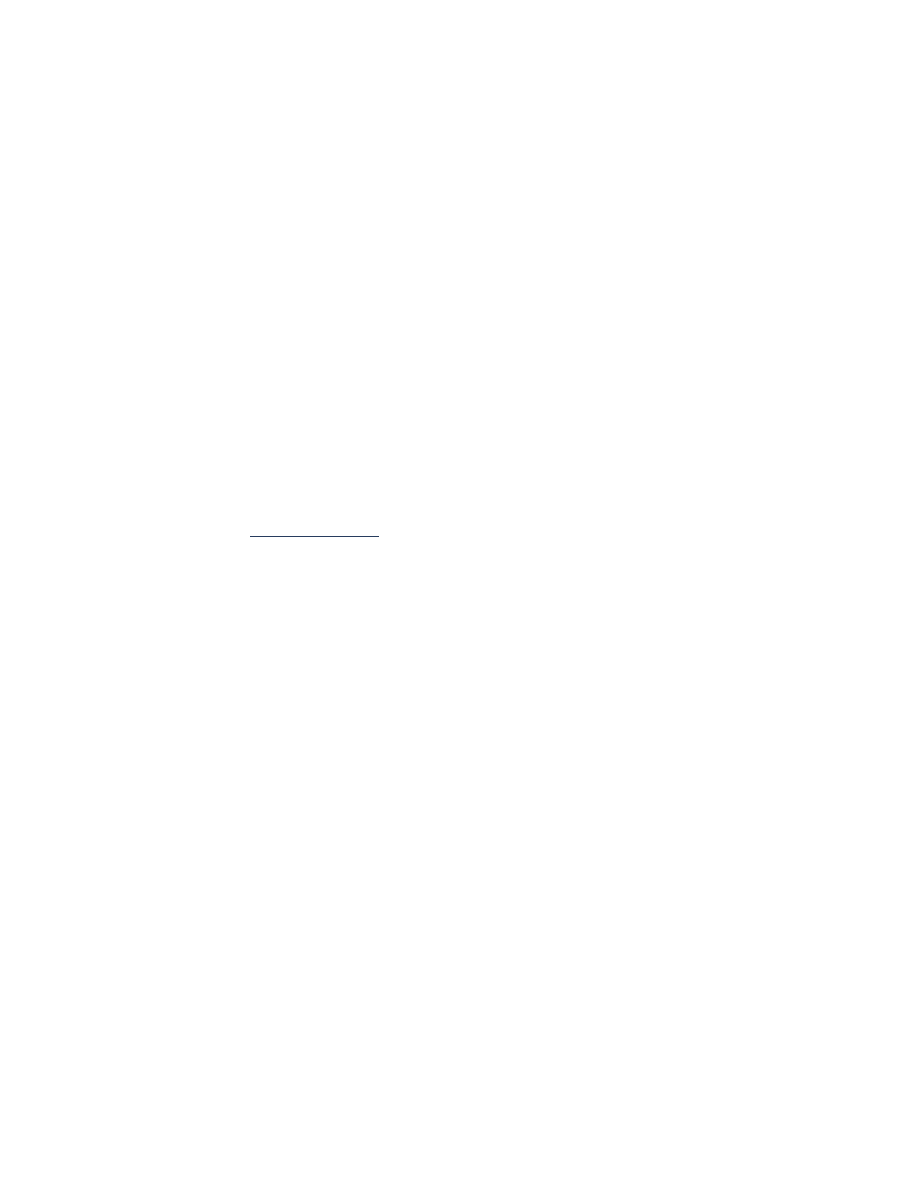
81